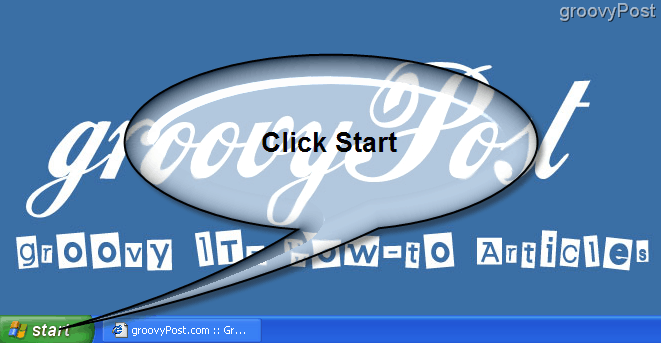Kako znova namestiti Microsoft OneDrive v operacijskem sistemu Windows 10
Windows 10 Onedrive / / March 19, 2020
Nazadnje posodobljeno dne

Če se vam zdi, da boste morali znova namestiti OneDrive, je to na preprost način, ne da bi morali znova namestiti namestitveni program iz spleta.
Microsoftova storitev spletnega shranjevanja OneDrive je bila skozi leta precej solidna. Toda tako kot pri vseh programih lahko občasno zadene vrvica ali dva. Na srečo obstaja hiter in enostaven način, da ponovno namestite OneDrive, ne da bi bilo treba znova zapraviti svojo pasovno širino in naložiti namestitveni program. Windows 10 vključuje vgrajeno kopijo namestitvenega programa za OneDrive, ki ga lahko zaženete takoj, ne da bi čakali na prenos. V tem članku vam pokažemo, kako ga najti.
Kako odstraniti ali znova namestiti Microsoft OneDrive v operacijskem sistemu Windows 10
OneDrive je vnaprej nameščen z Windows 10. Če preneha delovati, lahko prenesi OneDrive neposredno od Microsofta, vendar obstaja lažji način.
Globoko v OS je varnostna kopija namestitvenega programa OneDriver. Če ga želite najti, pojdite na
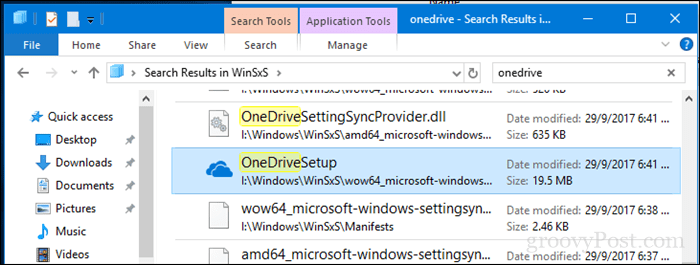
Ko ga najdete, ga dvokliknite za začetek namestitve in že ste na poti za ponovno namestitev OneDrive-a.
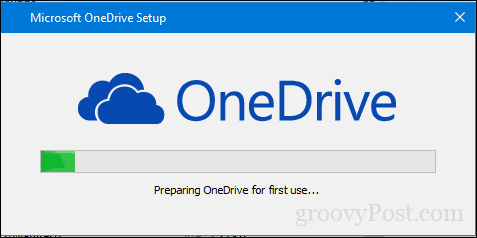
Če torej kdaj opazite težavo, da OneDrive ne deluje pravilno, veste, kaj storiti.
Ne pozabite, tudi OneDrive lahko odstranite. Za uporabnike, ki ne želijo biti priklenjeni na funkcijo, ki je ne uporabljajo, jo lahko izklopite iz sistema tako, da odprete Začni > Nastavitve > Aplikacije > Aplikacije in funkcije. Pomaknite se navzdol do programa Microsoft OneDrive, izberite ga in kliknite Odstranite.
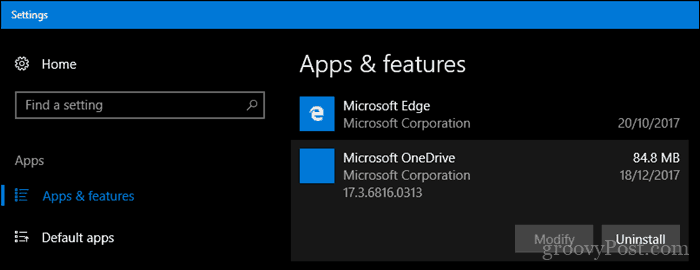
Ta navodila veljajo za namizno različico OneDrive. Microsoft ima tudi sodobna različica aplikacije OneDrive za Windows 10 lahko prenesete iz trgovine Microsoft Store. V našem prejšnjem članku smo vam pokazali, kako nastaviti in uporabljati Univerzalna aplikacija OneDrive. Če želite o OneDriveu vedeti več, si oglejte nasvete in trike, ali uporabljate Windows, Mac, Android ali iOS.
Če iščete splošne nasvete za odpravljanje težav za klasične in Windows Store aplikacije, si oglejte prejšnji članek: Kako rešiti težave Nameščanje aplikacij Classic Desktop in Windows Store v sistemu Windows 10.
Se vam zdi to koristno? Sporočite nam v komentarjih.